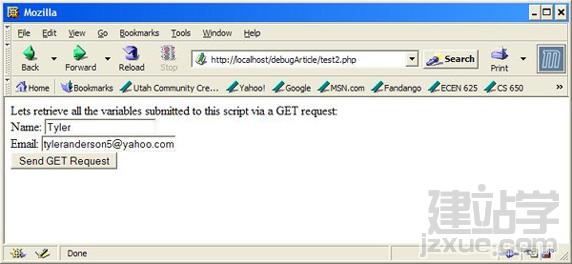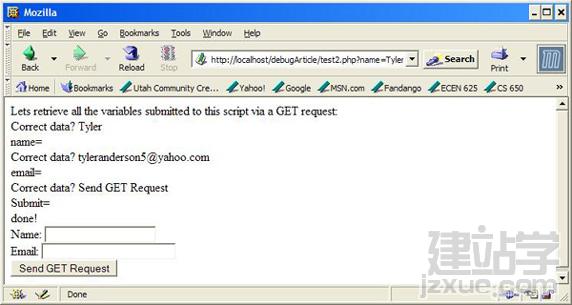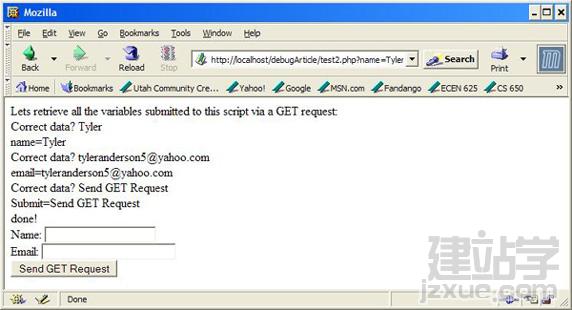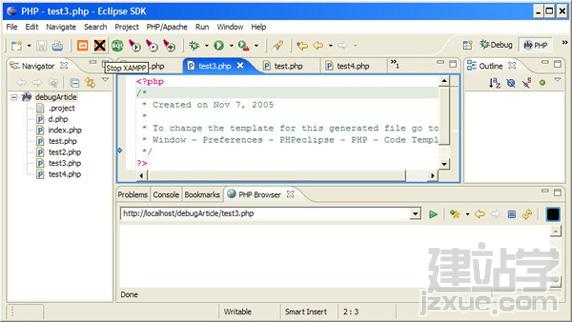|
现在开启了错误报告!接下来,用 print 语句帮助调试应用程序。 <?php $j = ""; print("Lets retrieve all the variables submitted to this "); print("script via a GET request:<br>"); foreach($_GET as $key => $i){ print("$key=$j<br>"); } if($_GET['Submit'] == "Send GET Request") $j = "done!<br>"; ?> <form method="GET"> Name: <input name="name"><br> Email: <input name="email" size="25"><br> <input name="Submit" type="submit" value="Send GET Request"> </form>
现在单击 Send GET Request 按钮,请注意只有 ... foreach($_GET as $key => $i){ print("Correct data? " . $_GET[$key] . "<br>"); print("$key=$j<br>"); } ...
现在已经知道应用程序正确地从 现在可以删除或注释掉刚才添加的 print 语句了,因为已经发现了代码中的 bug。注意,这只是在调试应用程序时可能遇到的许多错误中的一个很小的子集。对于使用数据库时可能遇到的问题,一个好的解决方案是输出 SQL 语句,以确保执行的 SQL 就是想要执行的。 现在要来看看如何使用 Eclipse IDE 和 PHPEclipse 插件及调试器扩展进一步在调试历程中提供帮助。 您可能用过 Eclipse,但是可能不熟悉它。请参阅 参考资料 获得 Eclipse 平台的介绍。 用于 Eclipse 的 PHPEclipse 插件是用来开发 PHP 应用程序的一个流行工具。请启动 Eclipse 并把工作区目录指定为 Apache 的 www 目录(在我的机器上是 c:\www)。现在单击 File > New > Project。会弹出 New Project 向导。双击 PHP 文件夹并选择 PHP Project。单击 Next,输入项目名称 debugArticle,并单击 Finish。 如果把 Web 服务器设置为在端口 80 上侦听,那么不需要做任何修改。否则,请转到 Navigator 窗口,在 PHP 项目 debugArticle 上右击,选择 Properties,然后单击 PHP Project Settings。单击 Configure Workspace Settings 然后修改合适的 localhost 或者添加 Web 服务器侦听的端口(例如 http://localhost:8080)。单击 Apply 完成设置。 Navigator 窗口应当显示项目和一个 .project 文件。在项目上右击,就像前面做的那样,只是这次选择 New > PHP File。用想要创建的 PHP 文件的名称 test3.php 替换 *.php,然后单击 Finish。在 Eclipse IDE 中应当出现一个新文件。可能需要导航到窗口底部的 PHP 浏览器来查看 PHP 文件的当前输出(参见图 5)。 注意,只有 Windows® 的用户可以像清单 5 所示的那样使用 PHP 浏览器。通过打开独立浏览器窗口并把浏览器指向测试脚本所在目录,也可以使用同样的功能。 现在来演示这个应用程序,证明它的强大能力。 (责任编辑:admin) |